Okno lub drzwi zewnętrzne 2D
Metoda pracy: Przekształcanie okien lub drzwi hybrydowych w 2D
Aby widok okna lub drzwi przekształcić z hybrydowego na 2D, wykonaj następujące kroki:
Uwaga! Opisane tutaj metody pracy mają zastosowane w środowisku 2D. Jeśli posiadasz model BIM, zalecane jest, aby okna i drzwi hybrydowe wyświetlać w innych widokach za pomocą okien widoku (zob. Okna widoku).
Zaznacz okno lub drzwi hybrydowe na rzucie 2D/głównym.
Postępuj zgodnie z jedną z następujących metod pracy, w zależności od położenia okna lub drzwi (w ścianie lub poza ścianą):
W przypadku okien/drzwi poza ścianą: Zaznacz w palecie Info alternatywny Widok.
W przypadku okien/drzwi wstawionych w ścianę: Użyj polecenia Powiel lub skrótu klawiszowego Ctrl/Cmd+D, aby powielić obiekt jedno- lub kilkakrotnie. Następnie zaznacz jeden z duplikatów i wybierz w palecie Info alternatywny Widok.
Skopiuj obiekt poza ścianę. W przeciwnym wypadku dostosowanie widoku w palecie Info nie będzie możliwe.
Obiekt zostanie odpowiednio przekształcony. Wszystkie parametry pozostaną dostępne, także te dotyczące łączenia ze ścianą, dzięki czemu będziesz mógł wykonać symulację stylu ściany.
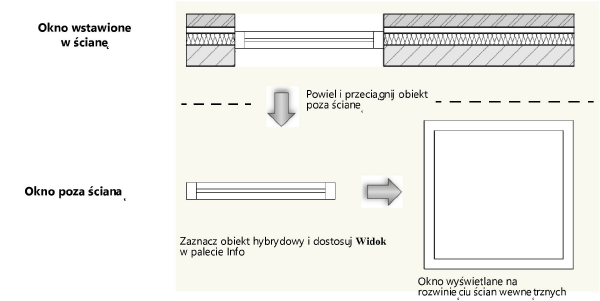
Właściwości okien i drzwi 2D
Gdy przekształcisz widok okna lub drzwi z hybrydowego na 2D, powstanie obiekt parametryczny 2D o następujących właściwościach:
Powielone okna i drzwi utracą powiązanie ze swoim oryginałem. Zmiany wprowadzone w obiekcie źródłowym nie będą miały żadnego wpływu na duplikaty okien i drzwi 2D. Inaczej dzieje się w przypadku pracy z wykorzystaniem okien widoku w metodologii BIM.
Gdy zmienisz Widok okna lub drzwi z hybrydowego na rzut 2D/główny, widok zewnętrzny (elewację zewnętrzną), widok wewnętrzny (rozwinięcie ścian wewnętrznych), przekrój lub widok 3D, wstawienie obiektu w ścianę nie będzie dłużej możliwe. Obiekt zachowa natomiast ustawienia łączenia ze ścianą, jeśli wcześniej był on wstawiony w ścianę. Ustawienia te aktywują się ponownie w momencie, gdy wstawisz okno lub drzwi już jako obiekt hybrydowy z powrotem w ścianę.
Jeśli przekształcisz widok okna lub drzwi w przekrój lub rzut 2D/główny, możesz rozważyć dostosowanie wartości X/Z płaszczyzny cięcia. Te wartości mają wpływ na widok okna lub drzwi na rzucie 2D/głównym i w przekrojach poprzecznych (zob. Kategoria Ogólne - Podstawowe). Możesz także dostosować stronę, w którą skierowana jest płaszczyzna cięcia. W tym celu użyj strzałek nad oknem lub drzwiami w oknie podglądu.
Hybrydowe okna i drzwi są domyślnie uwzględniane w Zestawieniu okien/drzwi (zob. Tworzenie zestawienia okien/drzwi). Gdy zmienisz Widok okna lub drzwi, opcja Uwzględnij w Zestawieniu okien/drzwi zostanie automatycznie wyłączona. W każdym momencie możesz jednak włączyć ją ponownie.
Uwaga! Widok okien i drzwi 2D na rysunku może podlegać ustawieniom parametru Automatyczny stopień szczegółowości dla warstw projektowych (zob. Preferencje Vectorworks: karta Widok). Dzięki tej opcji okna i drzwi są automatycznie wyświetlane według prawidłowego stopnia szczegółowości zgodnie ze skalą rysunku.
Klamki okienne i drzwiowe wyświetlane są na rysunku tylko w widokach 3D.
~~~~~~~~~~~~~~~~~~~~~~~~~